Шта је дубоко повезивање?

Дубоко повезивање је техника преусмеравања корисника у тренду. Сазнајте више о дубоком повезивању овде да бисте га користили за повећање саобраћаја на веб локацији или у апликацији.
За тим који мора да се носи са великом количином података из дана у дан, Гоогле табеле су благодат. А, са мноштвом критичних и поверљивих података који су вам потребни да заштитите Гоогле табеле.
Иако може бити тренутака када бисте желели да ваши саиграчи приступе вашем Гоогле листу, не бисте желели да сви имају приступ свему. Рецимо, можда желите да ваши подређени само прегледају податке и не уносе измене, док с друге стране желите да ваши надређени могу да уносе измене.
Игра дозвола – Општи преглед
На неки начин, додељивање приступа другима у табели је игра дозвола. Кад смо већ код тога, хајде да направимо преглед о чему се ради у овим дозволама. Користили бисте их да заштитите Гоогле листове и ћелије и све између.
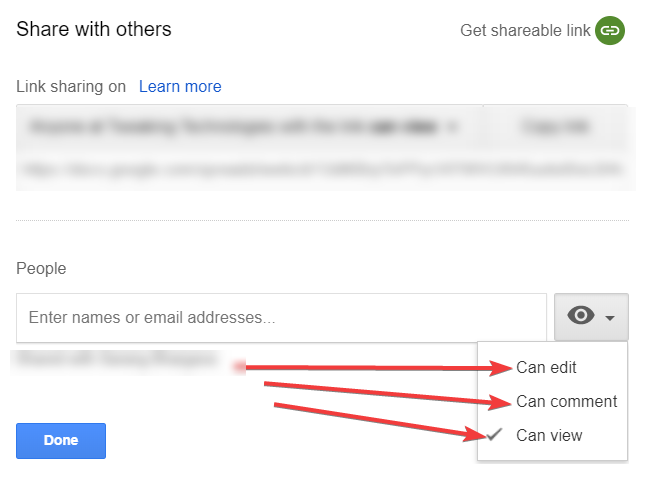
Може да уређује – То значи да ће особа моћи да види и уређује дате податке
Може да коментарише – ако име сугерише, особа ће само моћи да додаје коментаре
Може да види – Овде ће особа моћи да види комплетне податке, али неће моћи да прави промене
Гоогле табела није само један лист. Постоје случајеви када у главном листу има више од 1 листа. Узмимо пример листа. Овде је главни лист „Узорак података“ даље подељен на „скуп података А“ и „скуп података Б“
У следећем блогу ћемо погледати начине на које можете заштитити листове и опсеге ћелија у Гоогле листу.
Заштитите опсеге ћелија и листове
Користећи доле наведени метод можете ограничити дозволе на нивоу опсега и листа . Тачније, можете изабрати ко може да уређује и ко може да види опсег и табеле.
2. Кликните на Заштитни лист . Видећете одељак који се отвара са десне стране под називом Заштићени лист и опсези
Такође прочитајте: Како користити Гоогле табеле: онлајн табеле 2020
Када изаберете да доделите дозволу опсегу
Ово је начин на који можете закључати ћелије у Гоогле табелама и ограничити дозволе на нивоу ћелије (опсези ћелија).
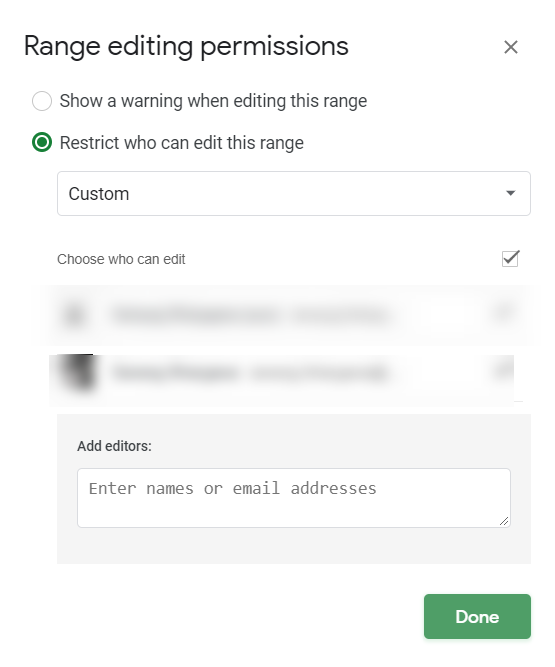
Такође прочитајте: Како да креирате и користите шаблон за Гоогле табеле
Када изаберете да доделите дозволу за приступ листовима
Слично као да користите горе наведене методе за закључавање ћелија у Гоогле табелама, можете чак и контролисати друге да приступају различитим подлистовима у вашем главном листу.
Користећи методе у наставку можете ограничити дозволе на нивоу листа. Што значи да ако користите метод који је доле наведен на листу, само ће особа коју одаберете моћи да види или уређује табелу.
(Б) Такође ћете видети поље за потврду. Ако кликнете на ово, можете изабрати да изузмете опсеге ћелија или чак додате жељене опсеге ћелија
Сакривање листа
Ово није метода потпуног доказа за заштиту листа или за заштиту ћелија у Гоогле листовима. Али све док особа/е са којима сте поделили лист нема појма или неће добити представу о скривеној ћелији, сви сте спремни.
Да бисте сакрили лист, кликните на падајући мени поред назива листа, а затим кликните на сакриј листове . Видећете да лист више неће бити видљив.
Напомена: Да бисте вратили лист, кликните на Поглед > Скривени листови > изаберите име листа ( што је у овом случају тест)
Такође прочитајте: Како претворити Гоогле табеле у преводилац
Да ли је ово помогло
Ово је био само основни преглед како можете заштитити Гоогле листове и закључати ћелије у Гоогле листовима. Иако постоје напредни начини на које ћемо покушати да покријемо у блоговима који долазе. Ако сматрате да вам је овај блог од помоћи, не заборавите да га поделите са пријатељима, на крају крајева, дељење је брига!
Такође, не заборавите да нас лајкујете и претплатите се на наше канале друштвених медија!
Дубоко повезивање је техника преусмеравања корисника у тренду. Сазнајте више о дубоком повезивању овде да бисте га користили за повећање саобраћаја на веб локацији или у апликацији.
АР је следећа велика ствар интернета за забаву, посао или посао. Научите детаљно АР облак да бисте постали информисани корисник.
Користите Мицрософт Едге Дроп и лако делите датотеке и поруке између уређаја пратећи ове кораке прилагођене почетницима.
Погледајте како је лако сачувати и делити руте на Гоогле мапама на рачунару и на Андроид-у. Погледајте ове кораке прилагођене почетницима.
Волим да забављам своје комшије тако што мењам своју Ви-Фи мрежу у друга смешна имена. Ако тражите идеје за смешно Ви-Фи име, овде
Гмаил је вероватно један од најбољих сервиса за е-пошту који су данас доступни, нудећи низ импресивних функција које комуникацију чине ефикаснијом и
Дисцорд корисничко име је неопходно из неколико разлога, јер служи као ваш јединствени идентификатор на платформи и омогућава вам да комуницирате са другим
Режим без архивирања Гоогле Цхроме-а је згодна функција која вам омогућава да претражујете интернет без чувања историје прегледања. Међутим, један недостатак
Откријте како можете да пронађете и користите Реадер Моде и за Цхроме и за Фирефок. Ево једноставних корака које треба пратити.
Да ли тражите одрживу опцију за хостовање веб локација? Научите разлику између наменског сервера и сервера за дељени хостинг.







